Bagaimanakah saya boleh menyambungkan telefon saya ke TV DEXP?
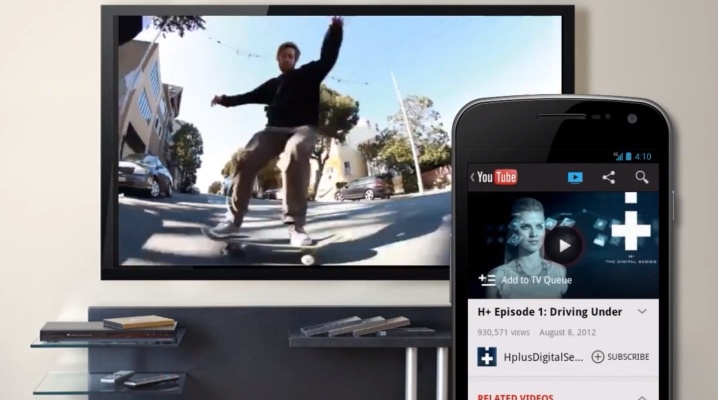
Teknologi komputer moden apabila berpasangan memberikan pengguna peluang baharu. Pelbagai jenis teknologi saling berkaitan: TV, sistem pembesar suara, teater rumah, telefon pintar, tablet dan peranti lain. Artikel ini akan membincangkan cara menyambungkan telefon mudah alih ke TV DEXP.

Untuk apa itu?
Apabila anda memasangkan telefon pintar anda dengan TV anda, telefon anda bertindak sebagai a projektor... Pengguna boleh menggunakan hampir keseluruhan julat fungsi peranti padat pada skrin besar. Keupayaan alat bergantung pada model dan perisian tegar.
Walaupun terdapat pelbagai peranti moden, terdapat satu set fungsi biasa yang boleh digunakan apabila menyegerakkan penerima TV dan telefon pintar.
Pertama sekali, skrin besar digunakan untuk menonton video tersebut. Ini boleh menjadi filem dalam fail yang disimpan pada telefon pintar, atau menonton filem dalam talian jika anda menyambungkan telefon anda ke Internet.
Selain itu, gandingan dilakukan untuk tujuan lain.
- Mendengar muzik.
- Mainkan persembahan video.
- Menggunakan program.
- Melancarkan fail dari pelbagai tapak pengehosan video, termasuk perkhidmatan Youtube.
- Menggunakan telefon pintar anda sebagai alat kawalan jauh. Untuk melakukan ini, anda memerlukan aplikasi khas.
- Lihat foto dan imej lain.
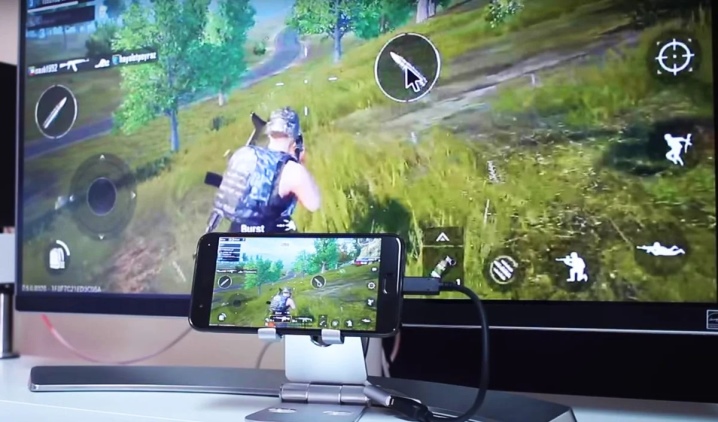
Bagaimana untuk menyambung dengan kabel?
Cara paling mudah dan boleh dipercayai untuk menyegerakkan teknik ialah menggunakan sambungan berwayar. Ini akan memerlukan kord khas... Anda boleh menyambungkan telefon anda ke TV DEXP anda dalam beberapa cara berwayar.

Penyegerakan HDMI
Cara yang baik untuk membawa skrin telefon mudah alih anda ke TV anda adalah dengan berpasangan. melalui port HDMI. Semua penerima televisyen moden dilengkapi dengannya. Apabila menggunakan telefon pintar, anda anda memerlukan kabel mikro HDMI ke HDMI.
Untuk berjaya menyambung, anda perlu menyemak kehadiran penyambung mikro-HDMI pada telefon pintar anda. Jika tiada, anda perlu menggunakan mikro-USB - penyesuai mikro-HDMI.


Untuk mula berpasangan, anda perlu menyambungkan peralatan antara satu sama lain menggunakan kabel dan penyesuai (jika diperlukan). Selepas itu, cari butang pada panel kawalan telefon Sumber, klik padanya dan pilih Lihat bahagian HDMI. Selanjutnya, juruteknik mesti mengkonfigurasi dan memastikan operasi peralatan secara bebas. Jika semuanya dilakukan dengan betul, skrin telefon bimbit akan dipaparkan pada TV.
Kaedah berpasangan ini digunakan secara aktif apabila menggunakan alat yang dijalankan pada sistem pengendalian Android. Walau bagaimanapun, untuk telefon berjenama Apple, pilihan ini juga sesuai jika anda membeli penyesuai khas... Pakar mengesyorkan menggunakan peralatan proprietari.

berpasangan USB
Menyambung peralatan menggunakan kabel USB adalah pilihan yang paling mudah, tetapi ia mempunyai kelemahan yang ketara. Ke TV adalah mungkin untuk menyiarkan hanya fail yang disimpan dalam memori peranti mudah alih. Tidak boleh memaparkan video dan bahan lain daripada tapak menggunakan kaedah berpasangan ini.
Proses penyambungan dilakukan seperti berikut.
- Untuk menyegerakkan peralatan, anda perlu memasukkan satu hujung kabel ke dalam telefon pintar (micro-USB), dan menyambungkan satu lagi (USB) ke penerima TV. Penyambung yang diperlukan boleh didapati di sisi TV.
- Jika anda tidak dapat mencari port yang sesuai sendiri, anda perlu mencarinya menggunakan manual arahan untuk penerima TV.
- Selepas menyambungkan peranti, tekan butang Sourse pada alat kawalan jauh telefon pintar dan pilih item berlabel "USB".
- Peranti kini dipasangkan dan sedia untuk dikongsi.

Hubungan tanpa wayar
Mari kita terangkan dua cara untuk menggabungkan kerja telefon dan TV tanpa menggunakan wayar.
Miracast
Teknologi ini dibangunkan berdasarkan Wi-Fi Direct. Pembangun telah menambah baiknya dengan ciri baharu, termasuk pemindahan fail 3D. Miracast kini merupakan kaedah pasangan Wi-Fi yang berkesan.
Sambungan dibuat mengikut algoritma tertentu.
- TV dihidupkan dan menu dimasukkan.
- Bahagian "Rangkaian" dipilih.
- Untuk memulakan fungsi, "Miracast" diserlahkan.
- Kemudian teknologi pasangan yang sama dilancarkan pada telefon pintar. Anda perlu pergi ke tetapan, cari bahagian yang bertanggungjawab untuk sambungan, dan pilih item "Siaran".
- Alat akan mula mencari peralatan yang sesuai untuk berpasangan. Sebaik sahaja nama TV muncul dalam senarai, ia dipilih.
- Gandingan disahkan dengan alat kawalan jauh.
Teknologi Miracast dibenamkan dalam banyak telefon mudah alih moden, tetapi tidak semua TV dilengkapi dengannya. Untuk membetulkannya, anda perlu membeli penyesuai luaran. Ia bersambung ke penerima TV melalui penyambung USB atau HDMI.
Jika TV tidak melihat telefon bimbit atau, sebaliknya, telefon pintar tidak menemui set TV, anda sepatutnya semak kekuatan isyarat internet... Anda mungkin memerlukan but semula penghala.
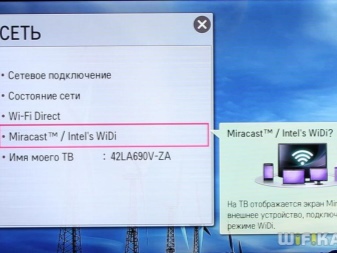

Wi-Fi Direct
Peralatan moden boleh disambungkan melalui isyarat internet wayarles.
Proses penyambungan dijalankan seperti berikut:
- pada telefon pintar, anda perlu mengaktifkan modul Wi-Fi, pergi ke tetapan tambahan dan hidupkan Wi-Fi Direct;
- maka anda perlu membuka tetapan TV dan pergi ke tab "Rangkaian";
- langkah seterusnya ialah melancarkan fungsi Wi-Fi Direct;
- sebaik sahaja senarai alat yang sedia untuk dipasangkan muncul pada skrin, pilih nama telefon pintar.
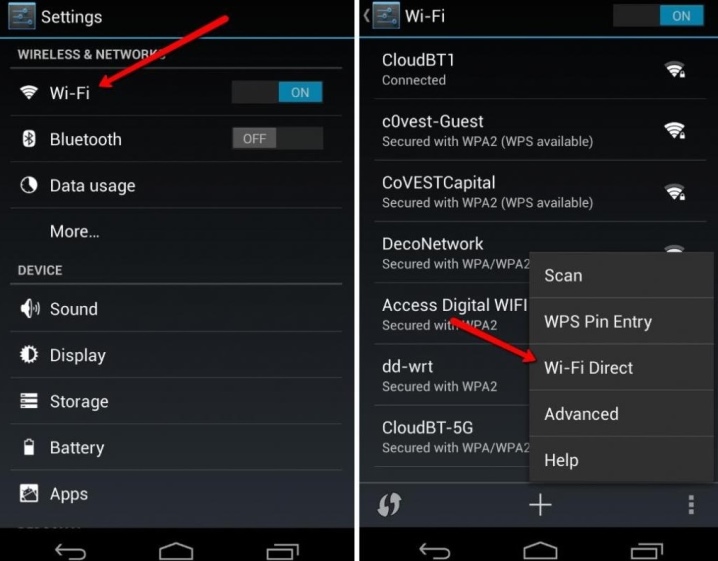
Kualiti penghantaran bergantung kepada Kekuatan isyarat Internet. Jika internet lemah, penstriman akan terganggu atau membeku. Menyambung tanpa menggunakan kabel adalah lebih mudah, tetapi pilihan berwayar lebih praktikal, lebih berkualiti dan lebih dipercayai.
Apabila menyambungkan telefon pintar melalui isyarat Wi-Fi tanpa wayar, alat mudah alih boleh digunakan sebagai alat kawalan jauh. Untuk melakukan ini, anda perlu memuat turun aplikasi khas, pasang dan konfigurasikannya dengan membuka menu bahasa Rusia. Dalam kebanyakan program, anda perlu memilih jenama TV, menetapkan beberapa parameter dan melaraskan operasi penerima TV menggunakan alat kawalan jauh telefon pintar.

Seterusnya, tonton video tentang cara menyambung telefon pintar ke TV.













Komen telah berjaya dihantar.